Программа "WebMap.NET" поддерживает работу с векторными картами. Используемая векторная карта должна быть загружена с сервера "АвтоГРАФ" и добавлена на web-сервер.
ЗАГРУЗКА ВЕКТОРНОЙ КАРТЫ
Программа "WebMap.NET" поддерживает работу с векторными картами формата .agv. Большой набор векторных карт областей и карта России доступен на сервере "АвтоГРАФ". Также нужная карта может быть конвертирована в формат .agv и загружена на web-сервер вручную.
|
Для конвертации векторных карт в формат .agv используется Конвертер векторных карт, встроенный в диспетчерскую программу "АвтоГРАФ 5 ПРО" – десктопную версию программы "WebMap.NET". Конвертер поддерживает работу с картами формата .mp, .shp, .mif и .agv. |
ЗАГРУЗКА ВЕКТОРНОЙ КАРТЫ С СЕРВЕРА "АВТОГРАФ"
Для загрузки векторной карты с сервера "АвтоГРАФ" перейдите в раздел \Install web-сервера и выберите вкладку "Векторные карты и адресные базы". Откроется пустая вкладка. Для загрузки списка карт нажмите кнопку "Загрузить" – будет загружен список карт, доступных на сервере "АвтоГРАФ" (Рис.1).
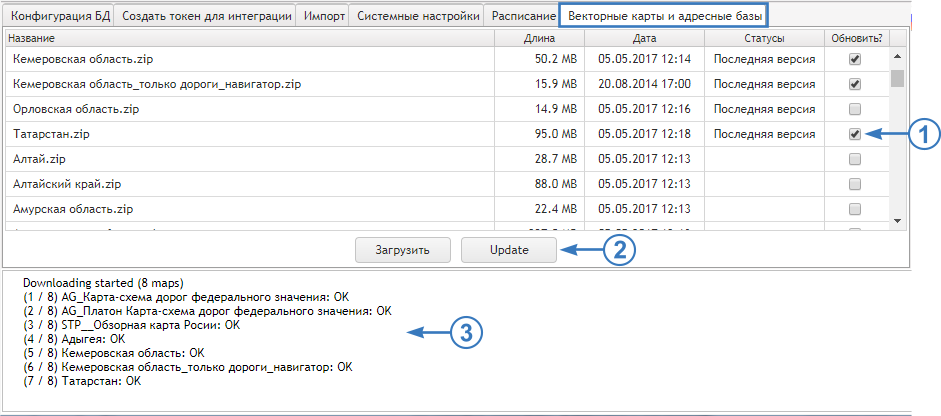
Рис.1. Загрузка векторных карт.
Карты хранятся в файле формата .zip. Размер файла в мегабитах указан в поле "Длина". Дата и время последнего обновления карты на сервере "АвтоГРАФ" отображаются в поле "Дата".
Если карта ранее была загружена на ваш web-сервер, то в поле "Статусы" отображается состояние загруженной карты. Например, если версия загруженной карты совпадает с версией карты на сервере, то отображается сообщение "Последняя версия".
Для загрузки карты установите галочку в поле "Обновить?" (Рис.1, п.1). Может быть выбрано несколько карт для загрузки. Далее нажите кнопку "Update" (Рис.1, п.2). Начнется загрузка выбранных карт.Если карта была ранее загружена и версия на сервере более актуальная, то будет выполнено обновление существующей карты. Карты загружаются в папку \webmap\App_Data. Именно из этой папки программа загружает векторные карты в интерфейс.
При загрузке карты автоматически извлекаются из архивированного файла.
Статус загрузки выбранных карт отображается в нижней части окна (Рис.1, п.3). При успешной загрузке карты после названия карты появляется сообщение "ОК" (Рис.1, п.3).
Если не удается загрузить карты, то программа делает несколько попыток. Описание ошибки появится в строке состояния. Наиболее часто ошибка при загрузке может появляться из-за отсутствия необходимых прав доступа к папке \App_Data, в которую загружаются карты.
Например, ошибка "Отказана в доступе по пути" возникает именно при отсутствии права на запись в каталог \App_Data (Рис.2). Для устранения ошибки перейдите каталог \App_Data и настройте права безопасности согласно инструкции приведенной в разделе "Подключение и настройка карт".
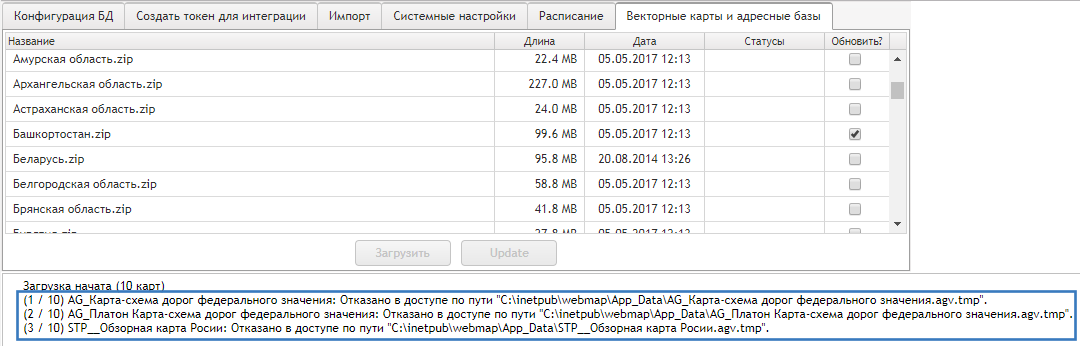
Рис.2. Пример ошибки загрузки карт.
КОПИРОВАНИЕ ВЕКТОРНОЙ КАРТЫ НА WEB-СЕРВЕР
Все векторные карты, добавляемые на web-сервер, должны быть расположены в папке \App_Data, которая расположена в папке приложения WebMap.NET (по умолчанию inetpub\webmap\). Нужная карта, преобразованная в формат .agv может быть скопирована в папку \App_Data вручную. После копирования карта появится в списке доступных карт (Рис.3).
ДОБАВЛЕНИЕ ВЕКТОРНОЙ КАРТЫ НА WEB-СЕРВЕР
После загрузки векторной карты в папку \App_Data необходимо разрешить работу с этой картой в настройках web-сервера. Для включения карты перейдите в раздел \Install, на вкладку "Системные настройки" – "Карты". При открытии вкладки текущие настройки сервера не загружаются автоматически. Перед установкой новых настроек необходимо загрузить текущие, нажав кнопку "Загрузить". После этого можно выбрать нужные векторные карты для работы в программе. Для этого в строке "Доступные карты" установите галочки напротив тех векторных карт, которые будут доступны в web-интерфейсе для добавления в организации. Векторные карты, добавленные в папку \App_Data отображаются под списком поддерживаемых интернет-карт (Рис.3). После выбора карт нажмите кнопку "Сохранить" для применения настроек.
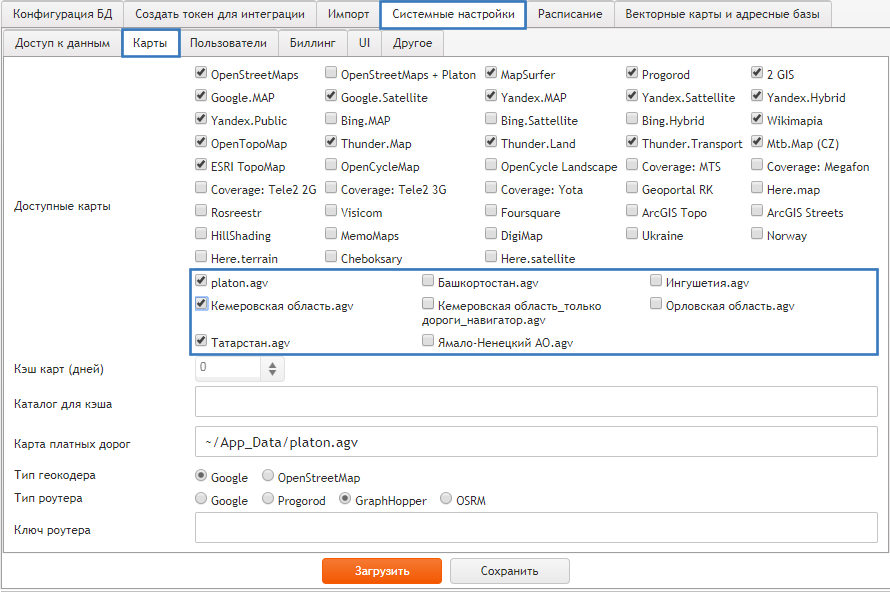
Рис.3. Добавление векторных карт.
После добавления карты на web-сервер необходимо в настройках каждой организации выбрать используемые карты из списка установленных, которые будут доступны для дальнейшей работы в программе.
